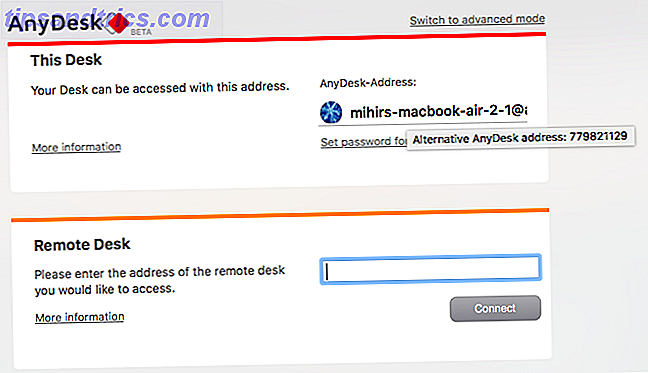Tastaturkürzel können lästig sein, sich zu merken, aber sobald Sie sie lernen, wird Ihre Arbeitsgeschwindigkeit drastisch verbessern Entdecken Sie Ihre produktivsten Stunden mit dieser einfachen Methode Entdecken Sie Ihre produktivsten Stunden mit dieser einfachen Methode Bauen Sie Ihren perfekten Arbeitstag um Ihre Energieniveaus. Diese einfache Excel-Tabelle und ein paar Sekunden Arbeit pro Tag könnten Ihnen helfen, Ihre Gewohnheiten zu ändern und mehr zu erledigen. Weiterlesen . Es ist einfach schneller, eine Tastenkombination zu drücken, als auf die Maus zu wechseln, sie zu verschieben, darauf zu klicken und zurück zu schalten.
Wenn Sie LibreOffice für die Textverarbeitung verwenden, sind hier die wichtigen Tastaturkürzel, die Sie wissen müssen.
Funktionstastenkürzel
- F2: Öffne die Formelleiste.
- F3: AutoText bei Auswahl abschließen.
- F5: Öffnen Sie den Navigator.
- F7: Rechtschreibung und Grammatik öffnen.
- Strg + F7: Öffne Thesaurus.
- F11: Öffnen Sie Stile und Formatierung.
- Umschalt + F11: Erstellen Sie einen neuen Stil.
- F12: Nummerierung bei Auswahl umschalten.
- Strg + F12: Fügt eine Tabelle ein.
Formatieren von Verknüpfungen
- Strg + #: 0 für Standardabsatz, 1 bis 5 für die Überschriften 1 bis 5.
- Strg + E: Zentriert den Absatz.
- Strg + J: Begründen Sie den Absatz.
- Strg + L: Richtet den Absatz links aus.
- Strg + R: Richtet den Absatz rechtsbündig aus.
- Strg + Enter: Fügt einen Seitenumbruch ein.
- Strg + Bild auf : Wechsel zur Kopfzeile.
- Strg + Bild runter: Wechseln Sie zur Fußzeile.
- Strg + Umschalt + P: Hochkomma umschalten.
- Strg + Umschalt + B: Umschalttaste tiefgestellt.
Navigationskürzel
- Pfeiltasten : Bewegen Sie den Cursor um ein Zeichen (horizontal) oder eine Zeile (vertikal).
- Strg + Pfeiltasten : Bewegen Sie den Cursor um ein Wort (horizontal) oder einen Absatz (vertikal).
- Home: Gehe zum Anfang der aktuellen Zeile.
- Ende: Gehe zum Ende der aktuellen Zeile.
- Strg + Start : Gehe zum Anfang des Dokuments.
- Strg + Ende: Gehe zum Ende des Dokuments.
Kombinieren Sie eine der Navigationsverknüpfungen mit der Umschalttaste, um Text auszuwählen, während Sie den Cursor bewegen.
Willst du ein noch produktiverer Keyboard-Krieger werden? Starten Sie diese ultimative Windows-Tastaturkürzel lernen Windows-Tastaturkürzel 101: Das ultimative Handbuch Windows-Tastaturkürzel 101: Das ultimative Handbuch Tastaturkürzel können Sie Stunden der Zeit sparen. Meistern Sie die universellen Windows-Tastaturkürzel, Tastaturtricks für bestimmte Programme und einige andere Tipps, um Ihre Arbeit zu beschleunigen. Lesen Sie mehr sowie diese Tastenkombinationen für Outlook 25+ Outlook Tastaturkürzel, um mehr produktive 25+ Outlook-Tastaturkürzel zu machen Sie produktiver Outlook ist einer der beliebtesten Desktop-E-Mail-Clients, die heute verwendet werden. Wenn Sie einer dieser vielen Outlook-Benutzer sind, sparen Sie mit den folgenden Tastenkombinationen viel Zeit. Weiterlesen . Sobald Sie das tun, werden Sie sich fragen, wie Sie jemals ohne sie überlebt haben.
Verwenden Sie Tastaturkürzel häufig? Oder ziehst du es vor, die Maus zu benutzen? Warum? Kennen Sie andere gute LibreOffice-Shortcuts? Lass es uns in den Kommentaren wissen!